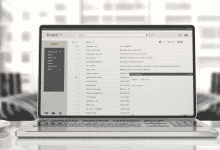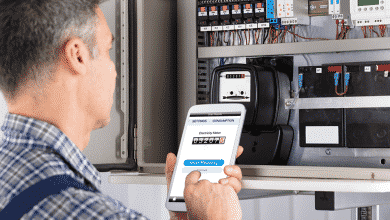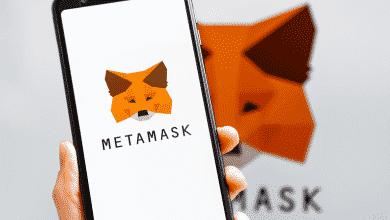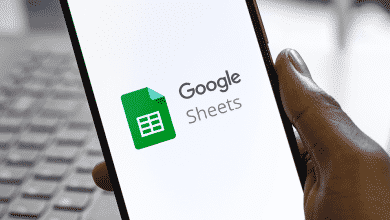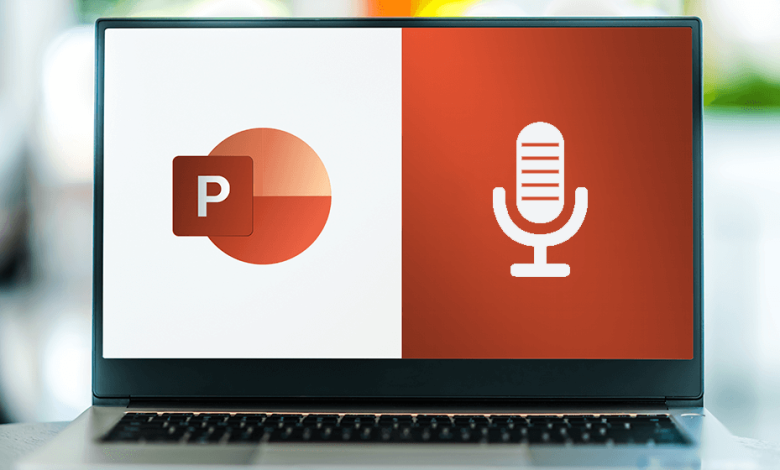
Si desea crear presentaciones de PowerPoint atractivas, debe pensar en agregar una narración en off a sus diapositivas. Una presentación de diapositivas acompañada de una voz en off de apoyo puede hacer que su presentación de PowerPoint sea animada. En este artículo, aprenderá cómo hacer una voz en off en PowerPoint paso a paso.
Pero primero, exploremos las ventajas de grabar una presentación de diapositivas o agregar audio grabado a su presentación.
Por qué debería agregar una voz en off a su presentación de PowerPoint
Los siguientes son los beneficios clave de agregar una voz en off a sus presentaciones de PowerPoint
- Si graba la narración, hará que su diapositiva de PowerPoint sea más atractiva
- Su audiencia comprenderá su presentación rápidamente ya que la narración de audio hace que el contenido de la diapositiva sea fácil de entender.
- El sonido o la voz grabados en una diapositiva hacen que su audiencia se sienta conectada con su presentación
- Si no está dando una presentación usted mismo, agregar su voz a una presentación de PowerPoint puede compensar su ausencia.
La voz y el sonido mejoran significativamente la narración. Entonces, si está utilizando una presentación de diapositivas para contar una historia, agregar audio puede maximizar el éxito de su historia.
¿Cómo se graba una voz en off en PowerPoint?
Hay dos métodos para grabar una voz en off en PowerPoint. Exploraremos ambos métodos en esta publicación.
Método uno
Este método es rápido y fácil. Los siguientes son pasos simples que lo ayudarán a grabar su voz para su presentación.
1. Haga clic en la diapositiva específica para la que desea grabar audio. Vaya a la pestaña Grabar en la cinta y haga clic en el icono de audio
2. Al hacer clic en el botón Audio, se abrirá la ventana de grabación como se muestra a continuación. Haga clic en el botón de grabación para comenzar a grabar.
Una vez que haya grabado la diapositiva, puede hacer clic en el botón Reproducir desde la ventana de grabación para verificar si todo está bien.
De lo contrario, puede volver a grabar la diapositiva. Sobrescribirá la grabación anterior.
3. Haga clic en el botón Aceptar cuando esté satisfecho con la grabación. Su voz en off se agregará a la diapositiva. Debe repetir este proceso para todas las diapositivas para grabar la presentación de diapositivas.
Método dos
El segundo método es útil si desea grabar una presentación de diapositivas con una opción para anotar o usar un puntero láser.
Estos son pasos rápidos para grabar su presentación de diapositivas:
1- Vaya a la pestaña Grabar y haga clic en Desde la diapositiva actual si desea grabar la diapositiva actual.
2- Al hacer clic en Desde la diapositiva actual, se abrirá una ventana de grabación. Apague la cámara y comience a grabar la diapositiva. También puede volver a grabar la diapositiva si no está satisfecho con la calidad. Volver a grabar su diapositiva borrará las grabaciones de versiones anteriores.
Además, tiene la opción de anotar su diapositiva o usar un puntero láser para hacer que su presentación sea interesante.
Una vez que haya terminado de grabar su presentación de diapositivas, exporte su archivo de PowerPoint como un video. Asegúrese de tener en cuenta la calidad de Internet al considerar la calidad del video.
Obtenga más información sobre cómo convertir una presentación de PowerPoint en un video en este útil artículo.
Cómo agregar una voz en off a las diapositivas de PowerPoint
Si ya tiene archivos de audio, puede agregarlos fácilmente a sus diapositivas de PowerPoint.
El siguiente es el proceso paso a paso para agregar una voz en off grabada a las diapositivas de PowerPoint:
1- Abre la diapositiva elegida
Vaya al archivo de presentación y abra la diapositiva a la que desea agregar audio.
2. Agregue el archivo de audio
Haga clic en el botón Insertar y luego seleccione la pestaña de audio. Tendrá dos opciones para agregar audio: una es Audio en mi PC y otra es Grabar audio. Haga clic en Audio en mi PC en el menú desplegable.
Localice su archivo de audio y haga clic en la pestaña Insertar para agregar el audio a la diapositiva de su presentación.
3. Personaliza la reproducción
Cuando haga clic en la imagen del orador en su diapositiva, aparecerán dos nuevas pestañas en la cinta:
Cuando haga clic en la pestaña Reproducción, verá varias opciones para personalizar la reproducción. Puede agregar un marcador, recortar audio, establecer la duración del desvanecimiento y mucho más. Si desea que su audio se inicie automáticamente o al hacer clic en él, puede elegir fácilmente la opción que desee en esta sección.
4. Personaliza el formato de audio
Cuando haga clic en el formato de audio en la cinta, verá múltiples opciones para cambiar la apariencia y el tamaño del ícono del altavoz en su diapositiva.
Puede elegir fácilmente el color del icono del altavoz para complementar el contenido de su diapositiva. Además, también puedes sustituir el icono por la imagen del presentador o cualquier otra imagen que desees.
Cómo desactivar la narración de audio o video en Microsoft PowerPoint
Ahora ya sabe cómo agregar una voz en off a PowerPoint. Pero si desea desactivar la narración de audio o video en su presentación, no tendrá que dedicar mucho tiempo a descubrir cómo hacerlo. El proceso es simple y directo.
Vaya a la pestaña Presentación de diapositivas y desmarque Reproducir narraciones.
Hay otra forma de desactivar la narración en su presentación. Vaya a la pestaña Configurar presentación de diapositivas y seleccione la casilla Mostrar sin narración.
Recuerde, desactivar una narración no elimina la narración.
Pensamientos finales,
Cuando se trata de organizar ideas para presentaciones y mostrárselas a una audiencia, PowerPoint suele ser la primera opción. Pero uno de los errores comunes de PowerPoint que cometen muchos dueños de negocios es no hacer que sus presentaciones sean lo suficientemente atractivas para mantener a sus audiencias enganchadas. Saber cómo hacer una voz en off en PowerPoint puede ayudarlo a hacer que sus presentaciones sean atractivas para sorprender a su audiencia.
Si le gusta usar PowerPoint, le encantará aprender cómo hacer un póster en PowerPoint, cómo crear una hoja de ruta en PowerPoint y cómo hacer un diagrama de Venn en PowerPoint.
Imagen: Depositphotos